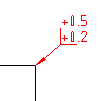
-

 [エッジ記号]をクリックします。 検索
注:
[エッジ記号]をクリックします。 検索
注:エッジ記号がサポートされているのは DIN、GB、JIS、ISO 規格のみです。
- 記号をアタッチするオブジェクトを選択します。
- 線分に記号をアタッチした場合は、作図領域で引出線の始点を指定します。
円弧、円、楕円、スプラインに記号をアタッチした場合は、この手順を省略して次の手順に進みます。
- エッジ記号の引出線の 2 点目を指定して[Enter]を押します。 ヒント:
- 円弧、円、線分に記号をアタッチする場合: 直交しない引出線を許可するには、クロスヘアをドラッグするときに、[記号引出線直交モードの切り替え]キー(既定では、[Shift]+[F])を押します。
- 線分に記号をアタッチする場合: アタッチされた線分に対して 1 番目の引出線セグメントを直交させるには、クロスヘアを移動して引出線を直交に近い状態で配置し、表示された位置合わせパスに沿ってトラッキングします。
- [エッジ記号]ダイアログ ボックスで、エッジ記号の要件を指定します。
- 特定のデータなしでエッジ記号を挿入するには、[未定義サイズを許可]を選択し、[許可されたかえりまたはパッシング]または[必要なアンダーカット]をクリックします。方向を定義するには、ドロップダウン リストから選択します。
- エッジ記号のデータを設定するには、パラメータ領域の上または下のボックスにエッジ記号の値を入力するか、ドロップダウン リストから値を選択します。
- 記号の隣に規格の履歴を表示するには、[規格ラベルを表示]を選択します。
- 全周指示を追加するには、[全周]ボタンをクリックします。
- [OK]をクリックします。